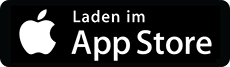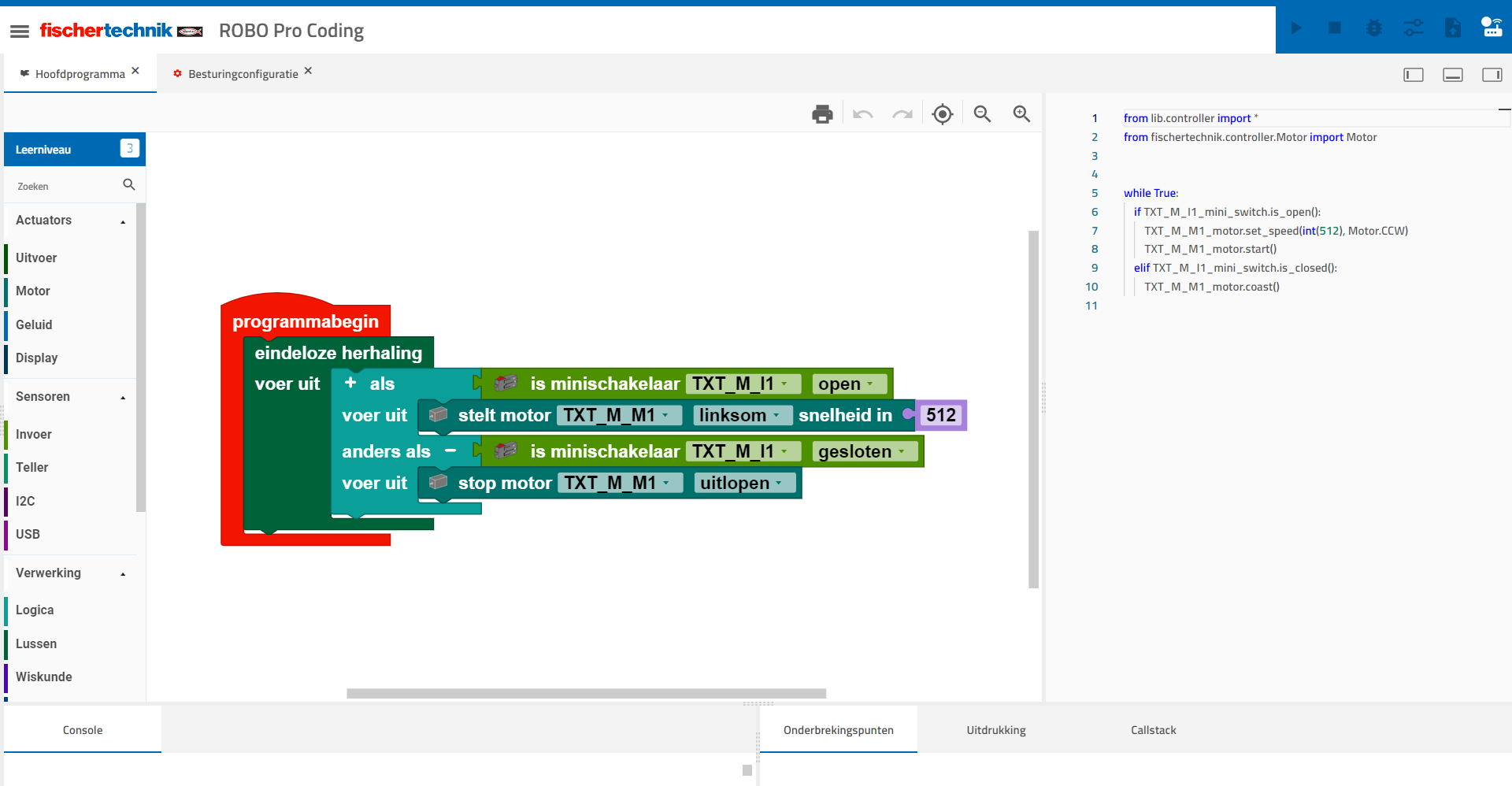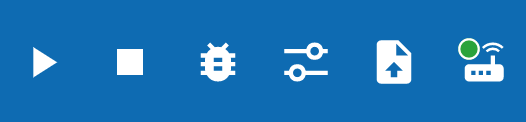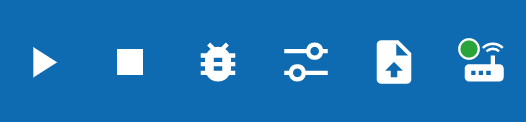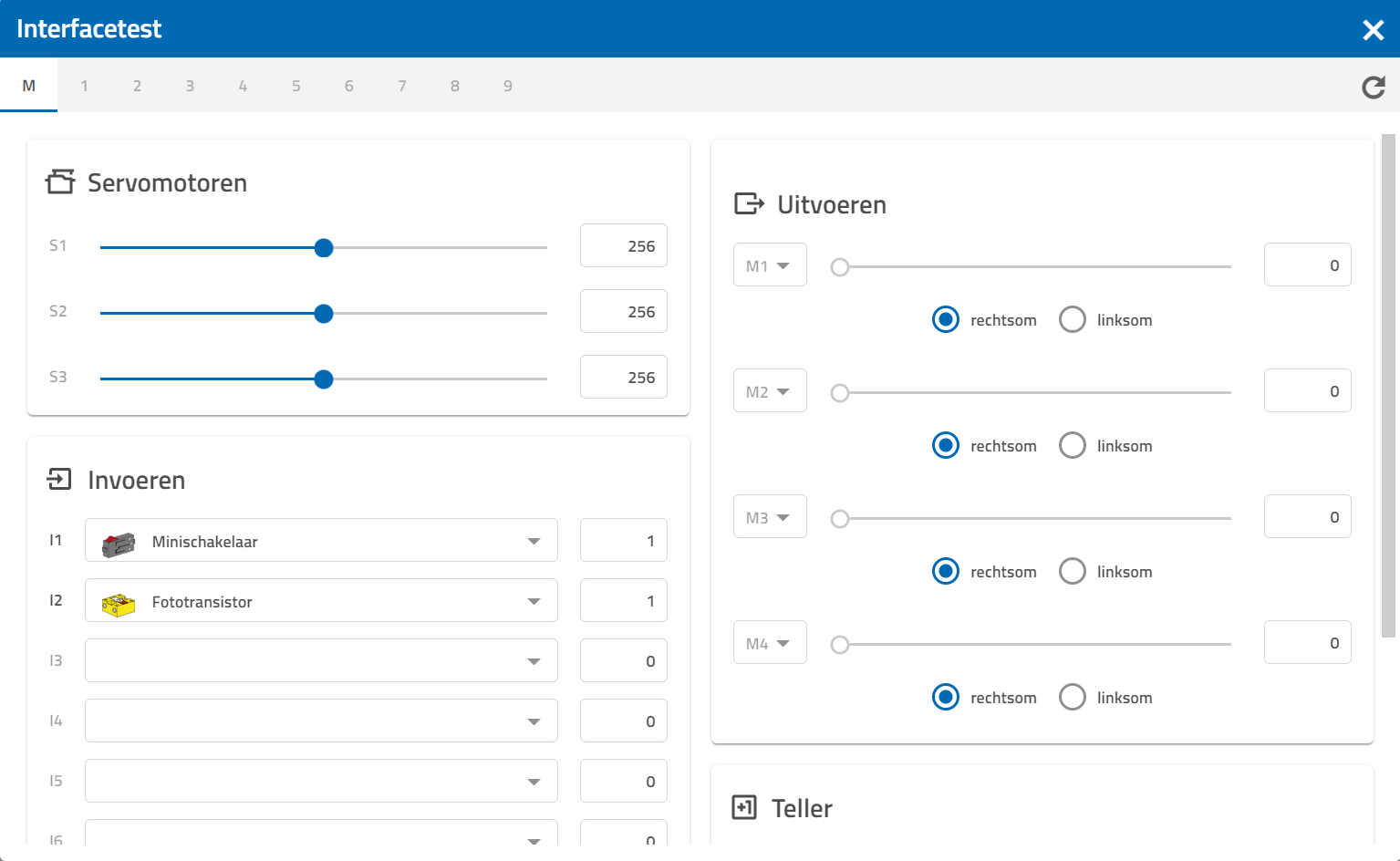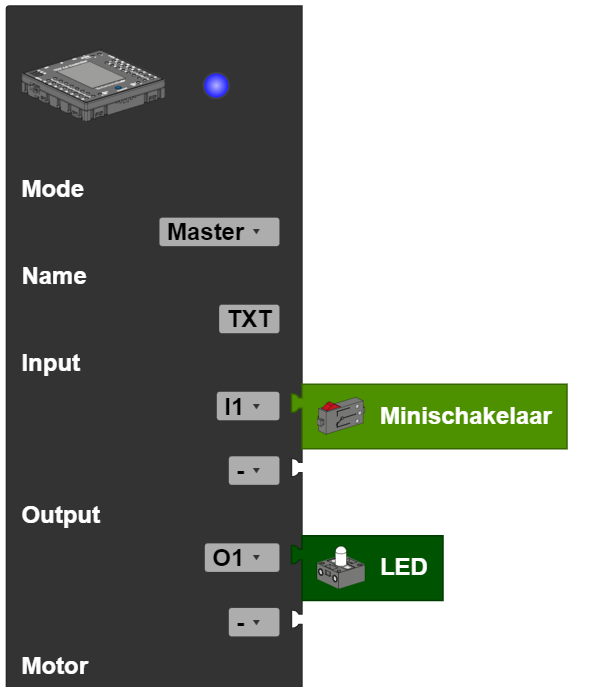Algemeen gebruik
ROBO Pro Coding istis eine een Entwicklungsumgebungontwikkelingsplatform zurvoor Programmierunghet desprogrammeren neuenvan de nieuwe TXT 4.0 ControllersController unden damitdaarmee zurvoor Programmierunghet vonprogrammeren van fischertechnik-Modellen.modellen. ROBO Pro Coding istis verfügbarbeschikbaar fürvoor Windows, macOS, Linux, iOS unden Android unden kannkan ausvanuit diesenonderstaande Quellenbronnen bezogenworden werden.gedownload.

DerDe abgebildeteafgebeelde Codecode könntekan fürvoor diesesdit Modellmodel (links) genutztworden werden.Diegebruikt.Het Weboberflächewebplatform vonvan ROBO Pro Coding hatheeft dende folgendenvolgende Aufbauopbouw (diede Ziffernciijfers verweisenverwijzen aufnaar diede gekennzeichnetenaangegeven Bereichebereiken in derde Abbildung)afbeelding):
- Hier
stehtstaatdas,dat,waswat inBlöckenblokkenprogrammiertiswurde,geprogrammeerd, in Python DasDatistisdashetFeldveldinwaarindasdedieblokkenBlöckewordenhineingezogengetrokkenwerdenomumtezu programmierenprogrammeren.- In
derdeKonsoleconsolewirdwordtdashetAblaufenverloopdesvanProgrammshetdokumentiertprogramma - vastgelegd.
HaltepunkteStoppuntenwerdenwordenfürvoordashetDebuggendebuggenvonvanProgrammenprogramma’sgenutzt.gebruikt.SieDezedefinierendefiniërenbestimmtebepaaldeStellenplaatseniminCode,debeicode,dehnenwaarbijdashetProgrammprogrammaangehaltenwordtwird.gestopt.DieseZewerdenwordenübermetdende EditorgesetztgeplaatstundenbestehenbestaanausuitdemdeDateinamenbestandsnaam +NummerhetdernummerZeile.van de regel.UnterOnderAusdruckafdrukkannkanmandesichinhoudVariableninhaltevananschauen.de variabelen worden bekeken.DerDeAufrufstapelopeningsstapelzeigtlaatdiedeVerschachtelunggecompliceerdheiddervanAufrufe.hetInsbesondereopenenbeizien.EinsatzInvonhetFunktionenbijzonderistbijdashethilfreich.gebruik van functies kan dat helpen.
- Hier
findetvindtmanje alleBlöckeblokkenzumvoorProgrammierenhetsortiertprogrammereningesorteerddieaanKategoriende hand van de categorieënAktorenactuators,SensorensensorenundenVerarbeitungverwerking DieseDezeZeileregelwirdwordtseparatafzonderlijkunteronderKopfzeiledeerläutertkopregel uitgelegd.- Hier
kannkanmanhetdasleerniveauLernniveauaanandedengebruikerNutzerwordenanpassen.aangepast.JeAfhankelijknachvanNiveauhetwerdenniveauz.B.wordennurbijv.diealleenallerwichtigstendeBlöckeallerbelangrijksteangezeigt.blokken getoond.
KopfzeileKopregel
In derde Kopfzeilekopregel befinden sichstaan (v.l.n.r.) diede Bedienungselementebedieningselementen fürvoor dashet Startenstarten desvan Programms,het dasprogramma, Stoppenhet desstoppen Programms, dasvan Startenhet desprogramma, Debugger,het denstarten Aufrufvan desde Schnittstellentests,debugger, dashet Hochladenopenen desvan aktuellende Programmsinterfacetest, undhet dasuploaden Verbindenvan mithet demactuele Controller.programma en het verbinden met de controller.
Starten vonvan Programmenprogramma's
MöchteWanneer manjij seinjou Programmprogramma vonvanuit ROBO Pro Coding auswilt startenstarten, klicktmoet manje aufop diesesdit Symbol.symbool klikken.
StoppenProgramma’s von Programmen stoppen
MöchteWanneer manje seineen Programmprogramma stoppen,wilt bevorstoppen esvoordat vonhet selbstuit endetzichzelf tipptwordt manbeëindigd, aufmoet diesesje Symbol.dit symbool aanraken.
DerDe Debuggerdebugger
DerDe Debuggerdebugger sollmoet dashet Findenopsporen vonvan Fehlern im Programm erleichtern. Über das Menüfouten in derhet oberenprogramma rechtenvergemakkelijken. EckeVia kannhet manmenu denin Codede Schrittrechter fürbovenhoek Schrittkun durchgehenje undstap sovoor einenstap Programmdurchlaufdoor simulieren.de Dascode Programmlopen reagierten dabeizo trotzdemeen aufprogrammadoorloop Interaktionsimuleren. mitHet Sensoren,programma wiereageert z.B.daarbij dasdesondanks drückenop einesde Tasters.interactie Währendmet mande dassensoren, Programmzoals durchläuft,bijv. kannhet manindrukken van een toets. Terwijl het programma wordt doorlopen kun je links imin großenhet Feldgrote sehenveld zien in welchemwelk Blockblok manje sichbent befinden unden rechts anop welcherwelke Stelleplaats imin de Python-Code.code.
DerDe Schnittstellentestinterfacetest
KlicktWanneer manje aufop dashet Symbol,symbool mitmet dende dreidrie Reglern,regelaars öffnetklikt, sichwordt diesesdit Fenster:venster geopend:
Hier kannkun manje alle angeschlossenenaangesloten Geräteapparaten sehen.zien. BeiBij Aktorenactuators kannkun manje kannmet manschuifregelaars übercontroleren dieof Schiebereglerdeze überprüfenwerken. obBij siede funktionieren.sensoren Beiwordt dende Sensorengemeten wirdwaarde der gemessene Wert angegebenaangegeven (beibij demde Tastertoets stehtstaat z.B.bijv. eineeen 1, weilomdat erdeze gedrücktingedrukt ist)is). ÜberVia dashet Dropdown-Menüdropdown-menu (kleinesklein Dreieck)driehoekje) kannkan angegebenworden werden,aangegeven, waswat angeschlossenis ist.aangesloten.
HochladenUploaden vonvan Programmenprogramma's
HatHeb manje eineen Programmprogramma geschriebengeschreven unden möchte,wil dassje esdat autarkhet aufzelfstandig demop Controllerde läuft,controller kanndraait, mandan eskun überje dieseshet Symbolmet aufbehulp denvan Controllerdit laden.symbool Esnaar tauchtde danncontroller unteruploaden. denHet Dateienduikt aufdan demop Controlleronder auf.de Tipptbestanden manop dortde aufcontroller. denWanneer Programmnamen,je landetdaar manop de programmanaam tikt, kom je in dende Unterordersubmap desvan Programms.het programma terecht. Hier findetstaat sicheen einebestand Datei, diedat "main.py" heißt.heet. KlickeKlik aufhierop dieseen und derde "open"-Knopfknop untenrechtsonder rechtsmoet solltegroen grüngaan aufleuchten.branden. DrückenDruk denop de "open"-Knopfknop unden eser öffnetwordt sichnog eineen weiteresmenu Menü mitmet vier Optionen:opties geopend:
- Laden:
LadelaaddashetProgrammprogrammadannenkannstdandukunesjevomhetHomebildschirmvanuitaushetstartenhomescherm opstarten. - Auto load:
DasdeProgrammvolgendewirdkeerbeimdatnächstendeStartencontrollerdeswordtControlleropgestart wordt het programma automatischwiederweergeladengeladen. - Auto start:
DasdeProgrammvolgendewirdkeerbeimdatnächstendeStartencontrollerdeswordtControlleropgestart wordt het programma automatischwiederweer geladenundendirektdirectgestartetgestart. - Delete project:
DashetProgrammprogrammawirdwordtvomdoorControllerdegelöschtcontroller gewist.
VerbindenMet mitde demcontroller Controller verbinden
WieHier wordt manuitgelegd sichhoe mitje demmet Controllerde verbindetcontroller wurdewordt hier erklärt.verbonden.
ControllerkonfigurationConfiguratie van de controller
UmOm Bauteile,componenten, wiezoals Sensorensensoren und Aktoren, im Programm nutzen zu können, muss man sie an den Controller anschließen und das nicht nur physisch, sondern auchactuators, in derhet Software.programma Diete Controllerkonfigurationkunnen istgebruiken, immermoet je deze op de controller aansluiten en dan niet alleen fysiek, maar ook in de software. De configuratie van de controller is altijd automatisch geöffnetgeopend unden kannkan obenbovenin direktdirect nebennaast demhet Hauptprogrammhoofdprogramma erreichtworden werden.bereikt.
ImAan linkende Bereichlinker werdenkant jetztwordt dernu Controllerde undcontroller sämtlicheen möglichealle Bauteile,mogelijke componenten, die sichop ande dencontroller Controllerkunnen anschließenworden lassen,aangesloten, angezeigt.weergegeven. DenJe Controllerziet ziehtde mancontroller aufop diehet Programmierfläche.programmeervlak. AnschließendAansluitend kannkun manje diede gewünschtengewenste Bauteilecomponenten permet Dragdrag and Dropdrop an(verslepen denen Controllerneerzetten) anschließen.op de controller aansluiten.
SpeichernOpslaan vonvan Programmenprogramma's
WennWanneer duje eineen Programmprogramma speichernop möchtestwilt klickeslaan, aufmoet dieje dreiop Strichede obendrie linksstreepjes auflinksboven derop de ROBO Pro CodingCoding-website Website.klikken. TippeTik hier aufop diede Optionoptie "Exportieren"Exporteren". JetztNu kannstkun duje auswählenkiezen obof duje deineen Programmprogramma lokallokaal aufop deinemje Geräteigen oderapparaat beiof bij GitLab speichernop möchtest.wilt slaan.
Lokal:Lokaal: NachdemNadat duje dende Namennaam deinesvan Programmsjou eingegebenprogramma hasthebt klickeingevoerd einfachhoef aufje alleen maar op "Exportieren"Exporteren" undte dieklikken Programmdateien isthet aufprogrammabestand deinemis Gerät.op jou eigen apparaat opgeslagen.
GitLab: NachdemNadat duje dende Namennaam deinesvan Programmjou eingegebenprogramma hasthebt undingevoerd denen angegebenende Schrittenaangegeven gefolgtstappen bist,hebt umgevolgd denom persönlichende Zugriffstokenpersoonlijke einzugeben, klicke einfach auf "Exportieren" und die Programmdatei isttoegangstoken in deinemte voeren, hoef je alleen maar op "Exporteren" te klikken en het programmabestand is op je eigen GitLab-Accountaccount gespeichert.opgeslagen.